https://notice.tistory.com/2652?t_src=tistory_pc_topbanner
[안내] ‘응원하기’로 독자와 소통하며 추가 수익을 올리세요.
안녕하세요. 티스토리팀입니다. 10월 17일부터 블로거의 추가 수익을 지원하기 위한 ‘응원하기’를 시작합니다. ‘응원하기’는 광고에 이어 창작 활동을 직접적으로 지원하는 새로운 수익 프
notice.tistory.com
티스토리에서 '응원하기' 기능을 새롭게 선보였습니다.
스토리 크레이터로 선정된 블로거 라면 누구나 '응원하기' 기능을 자신의 티스토리에 달 수 있습니다.
'응원하기' 는 방문자 들에게 후원을 받는다는 뜻 입니다.
그럼 설정을 진행 해보겠습니다.
1. 티스토리 설정 > 수익 > 응원관리
말씀드린것처럼, 스토리 크레이터로 선정된 블로거라면 해당 메뉴가 보입니다.
"응원받기 설정하기" 를 선택합니다.

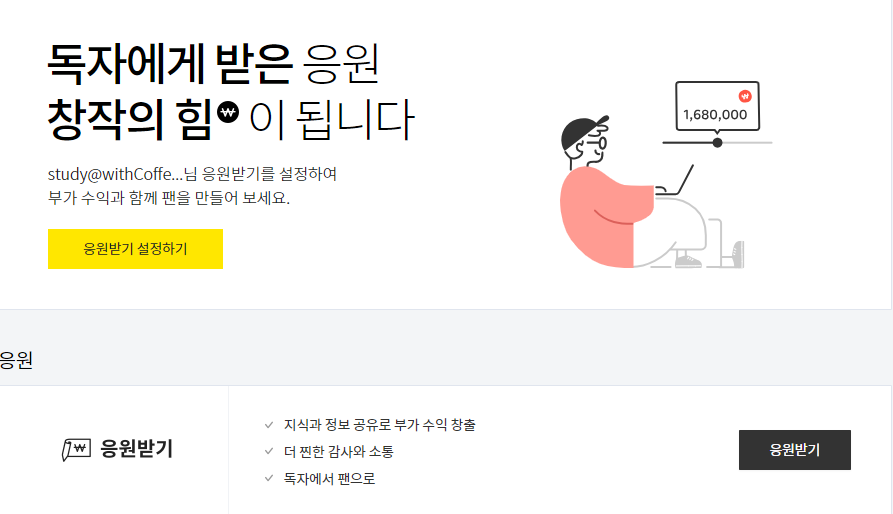
응원금 정산을 위한 정보 설정 확인 팝업 창이 나옵니다. 확인! 선택합니다.
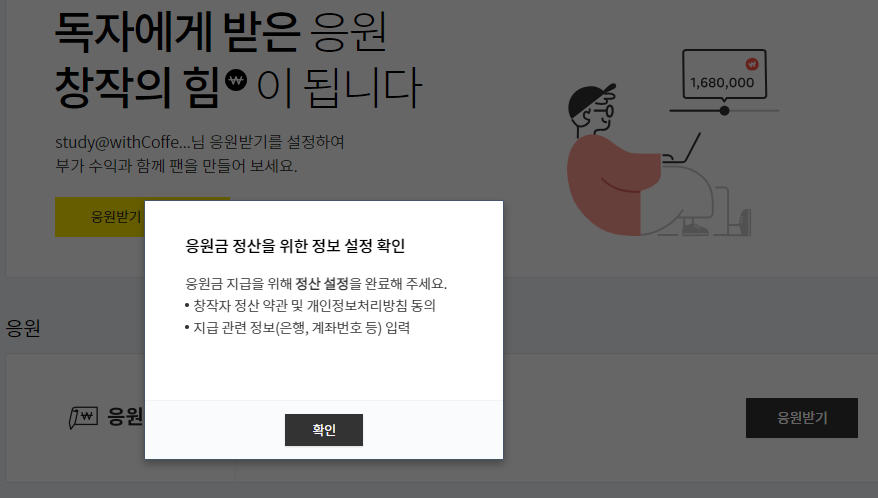
2. 창작자 정산센터
- 확인! 선택시 창작자 정산센터 페이지로 이동하게 됩니다. ('응원하기' 를 위해 새롭게 만들어진 페이지로 보입니다)

약관에 전체 동의 합니다.

- 블로거의 기본 정보를 입력합니다.

- 정산금을 지급받을 계좌등록을 마칩니다.
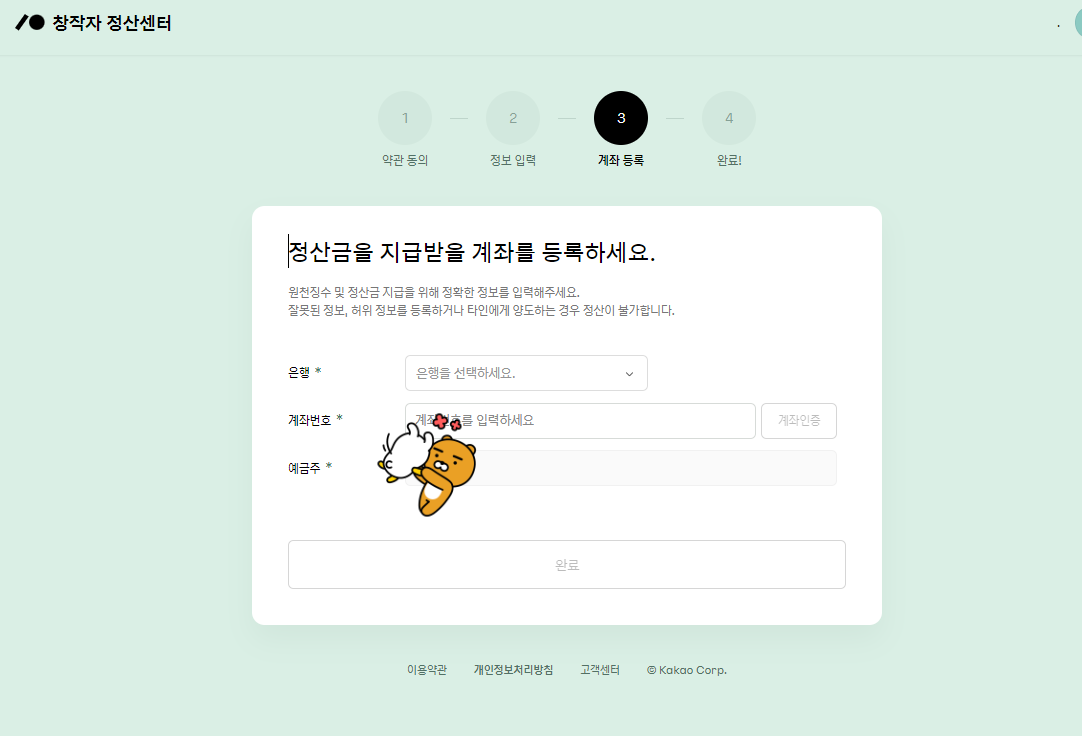
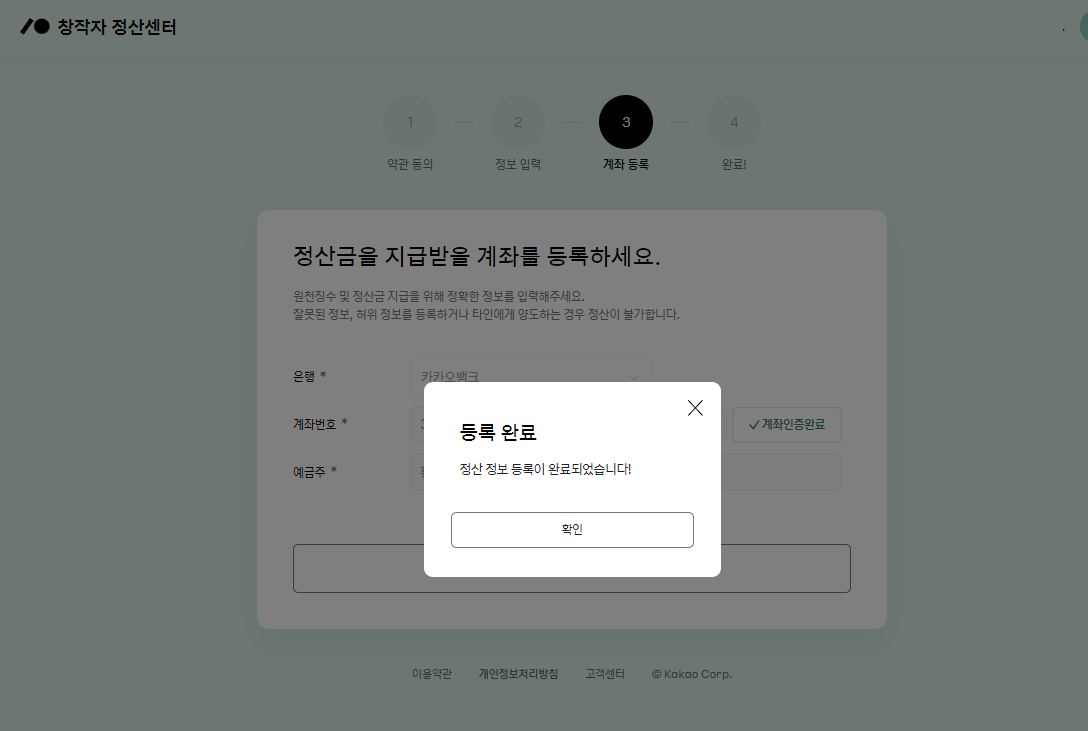
- 기본 정보 와 계좌등록을 마치면 창작자 정산센터에서의 모든것이 완료 되었습니다.
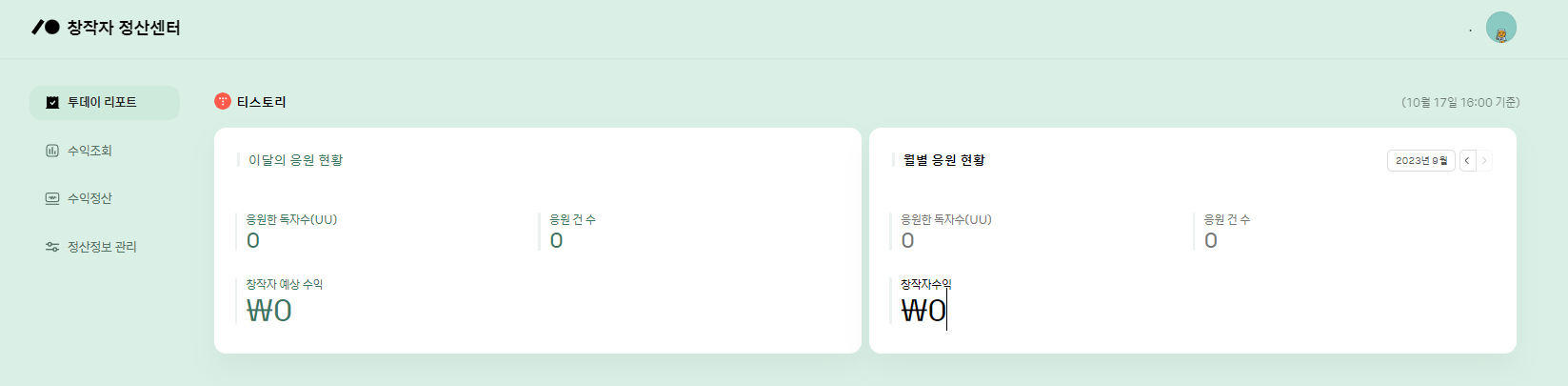
3. 티스토리 설정 > 응원받기 설정.
- 다시 티스토리 로 돌아와서 '응원받기 설정하기' 를 누릅니다.
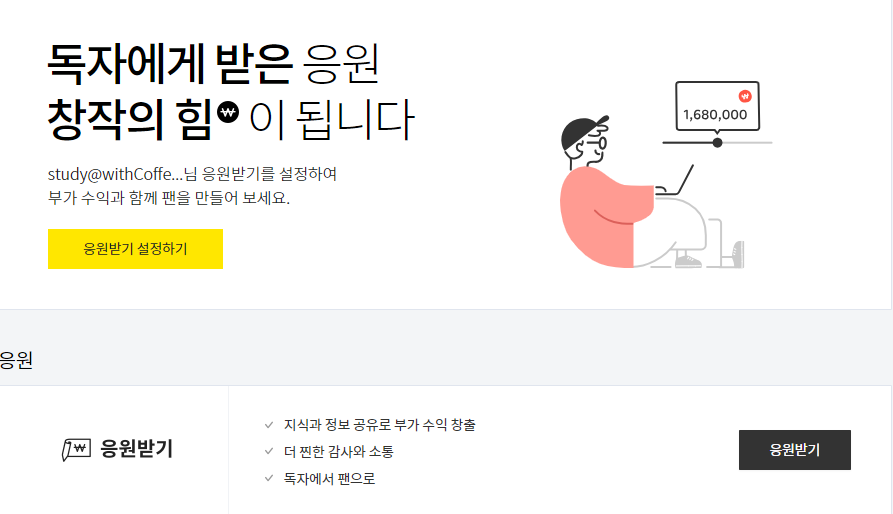
드디어 응원받기 설정이 완료 되었습니다.

- 응원받기는 해제도 가능합니다.
- 창작자 정산센터는 정산관리 메뉴를 통해서도 이동이 가능합니다.
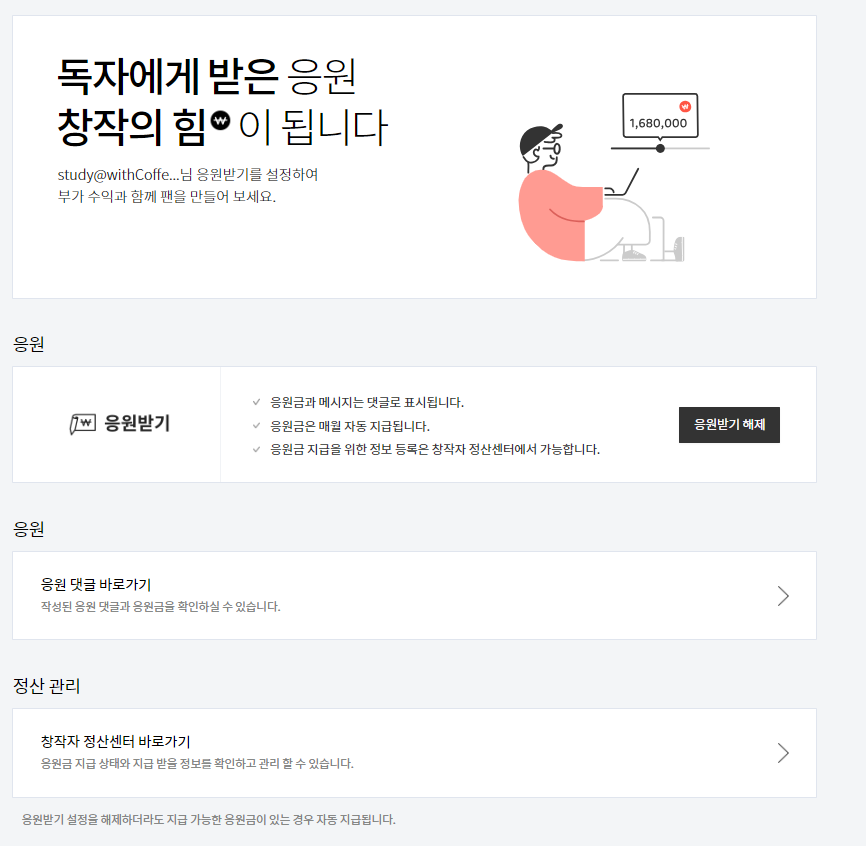
4. 글에서 '응원하기' 확인 하기.
- 공개된 모든 글 하단에 응원하기 메뉴가 생성되었습니다.
- 그럼 응원하기를 눌러 볼까요?

- 응원금액은 1천원 부터 20만원까지 다양하네요.
- 결제는 카드 및 카카오페이 로 연동이 됩니다.
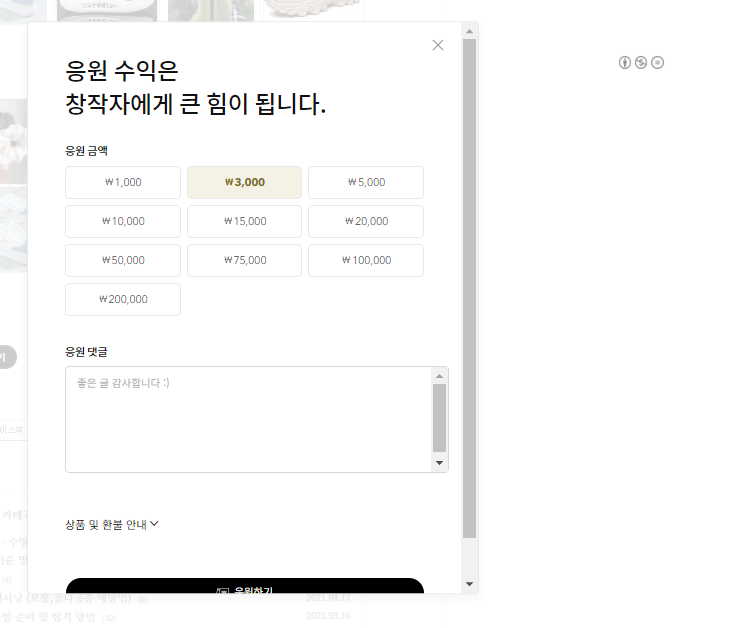
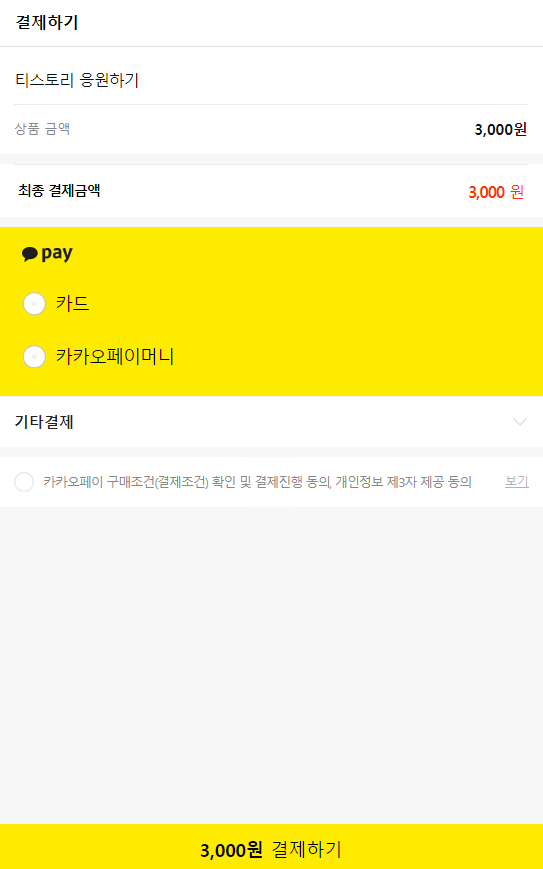
이상으로 응원하기 메뉴를 설정 해보았습니다.
사실 '응원하기' 가 어떠한 결과가 나올지는 모르겠습니다.
플랫폼에 양질의 컨텐츠를 무료로 제공하는 수 많은 블로그들에게 추가적인 애드센스 수익을 취하는 티스토리 가 조금 아쉽기는 하지만 블로거 들의 수익창출을 위해서 앞으로도 더 좋은 아이디어를 만들어 주었으면 합니다.
감사합니다.
'티스토리 세팅' 카테고리의 다른 글
| 티스토리 개인 도메인 설정하기 (1) | 2023.11.29 |
|---|---|
| 티스토리 자체광고 확인 하는 방법 (6) | 2023.08.02 |
| 불법 게시물 신고 (네이버) (4) | 2022.11.13 |
| 티스토리 관리 페이지 단축키 (4) | 2022.11.05 |
| 티스토리 가장 중요한 운영 노하우 (5) | 2022.11.01 |


댓글